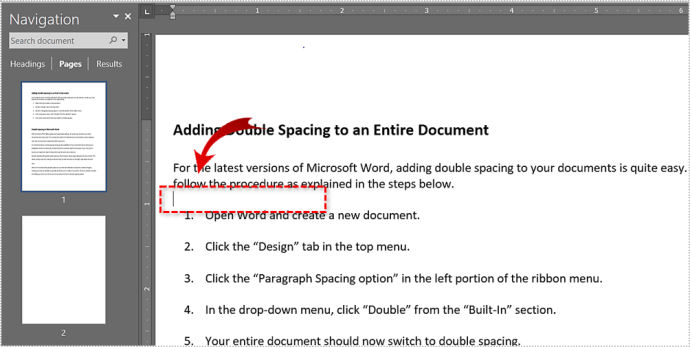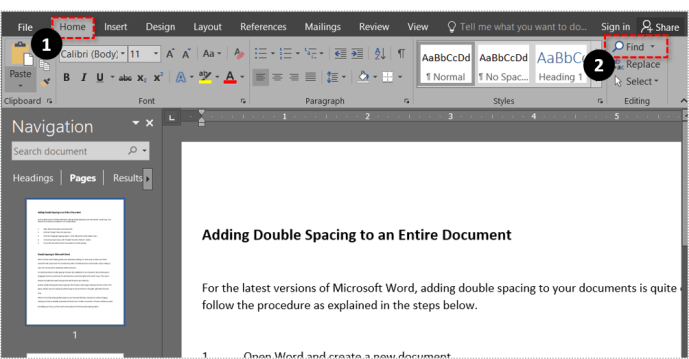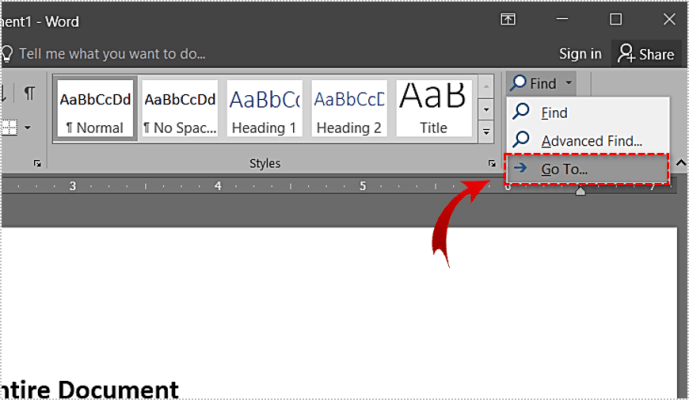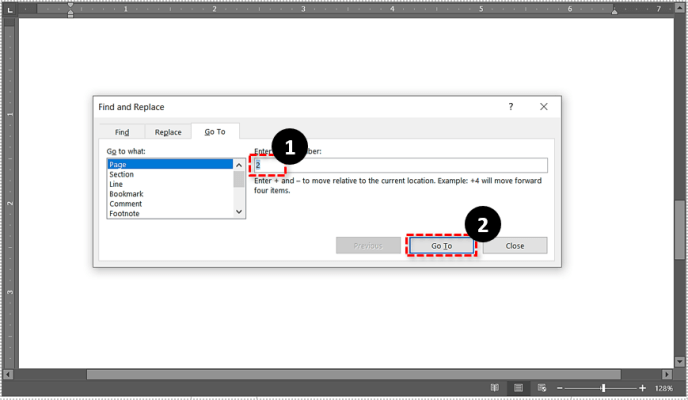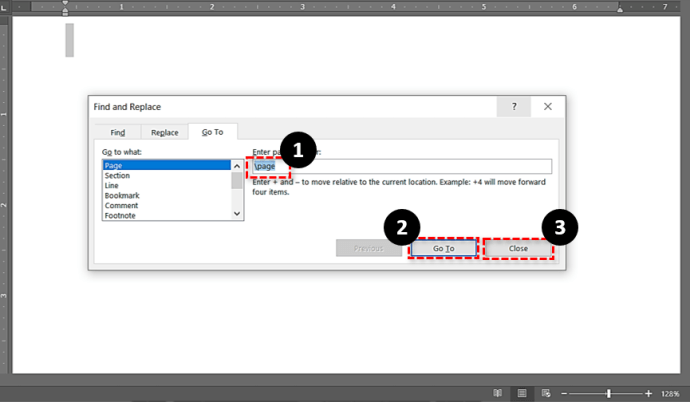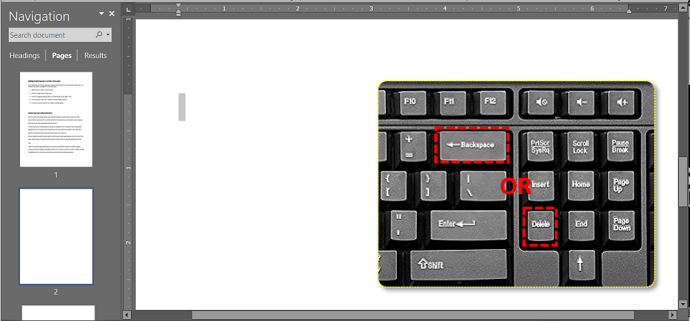Microsoft Wordは、非常に強力で人気のある生産性プログラムです。メモの書き留めからコミュニケーションの草案作成、レポートの作成など、Wordを使用して日常のタスクをいくつでも実行できます。

Microsoft Wordでページを削除する必要がある場合は、このチュートリアルが役に立ちます。 Microsoft Wordは非常に強力なワードプロセッサであり、ほとんどすべての機能を備えていますが、ページをすばやく削除する方法はありません。

代わりに、コピーが意図した場所に収まるように注意しながら、非常に慎重に切り取り、コピー、貼り付けを行う必要があります。確かに、それは昔のタイプライターの時代よりもまだ簡単ですが、間違ったものを誤って削除することも非常に簡単です。
ページの削除に苦労している場合は、非常に簡単な方法を見てみましょう。
PCまたはMacでMicrosoftWordのページを削除する方法
Wordを使用すると、1ページを削除するのが予想以上に難しくなります。
Wordからページを削除するために使用できる方法がいくつかあります。このチュートリアルでは、Word2016を使用します。ただし、手順はどのバージョンでもほぼ同じである必要があります。
これを念頭に置いて、Wordでページを削除する手順は次のとおりです。
- ページ上の空のスペースを選択します。
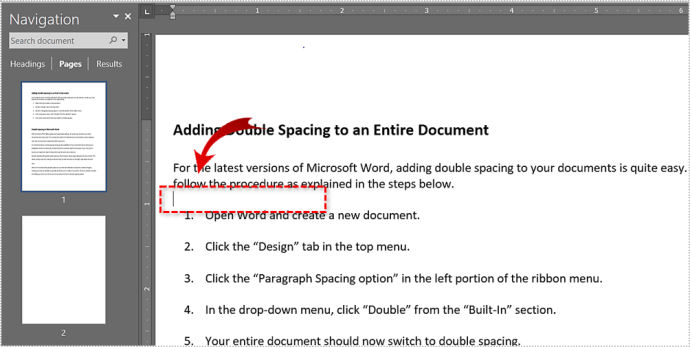
- を選択 家 タブをクリックして選択します 探す.
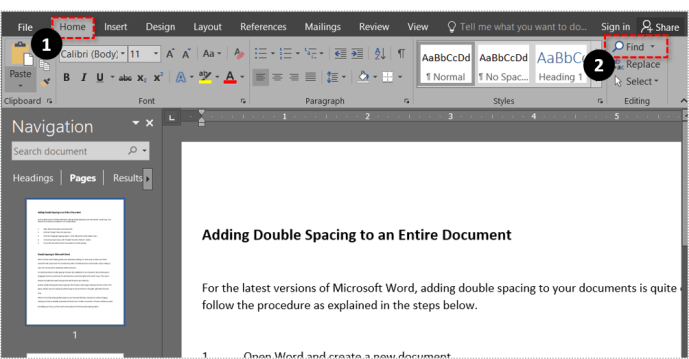
- 選択する 移動 (を押すと、手順1〜3をスキップできます Ctrl + G Windows用また オプション+ CMD + G Mac用)。
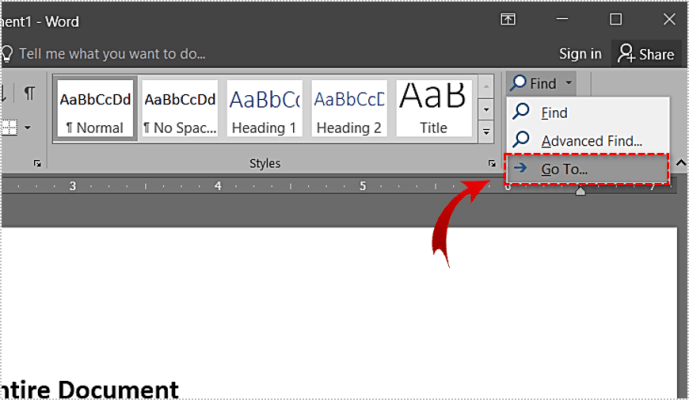
- テキストボックスにページ番号を入力して、 移動.
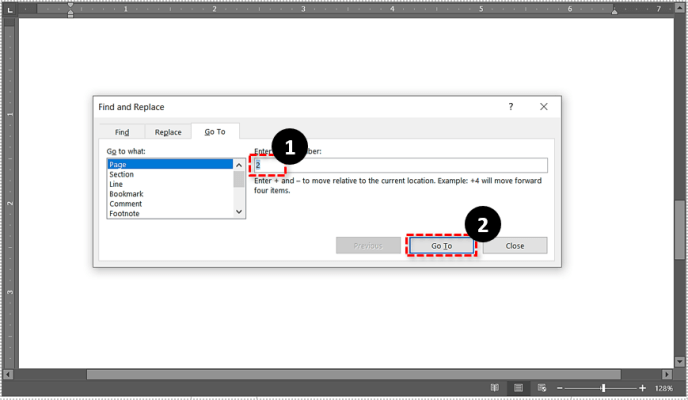
- タイプ ページ をクリックします 移動。これにより、ページ全体が強調表示されます。選択する 選ぶ ダイアログボックスを終了します。
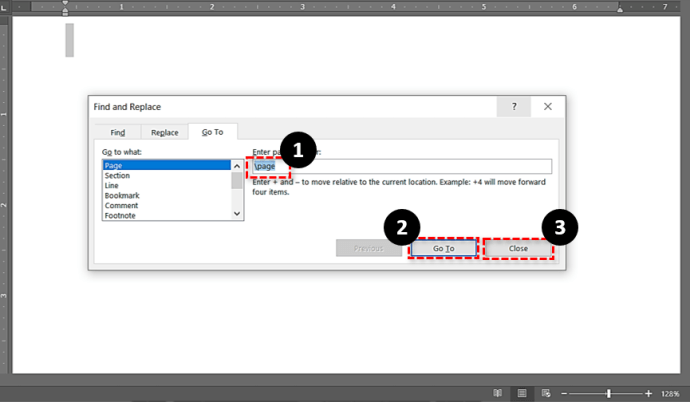
- 打つ バックスペース また 消去.
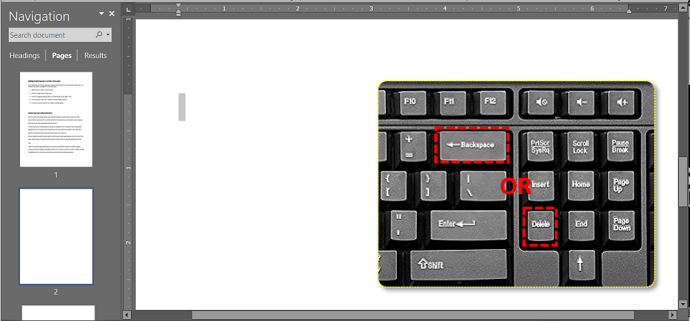
これで、余分なページが消えるはずです。バックスペースが誤ってドキュメントから文字を削除していないことを再確認してから、変更を保存します。

Wordでページを削除する他の方法
前述のように、自分と編集スタイルに適しているかどうかを確認する方法は他にもいくつかあります。
まず、ナビゲーションペインを使用することもできます。これを行うには、次の手順に従います。
- 案内する 意見 とチェックします 印刷レイアウト 左端にあるオプション。
- を開きます ナビゲーションペイン タブをクリックし、 ページ タブ
- 下にスクロールして、削除するページを見つけます。
- そのページをダブルクリックして表示します。
- ページが空白のように見える場合は、を押します Ctrl + Shift + 8 (CMD + 8 Macの場合)段落記号を表示します。これは、ページに意図しないエントリがあるかどうかを判断するのに役立ちます。
- ヒッティング 消去 ページが消えるまで、これらのエラーは修正されます。

この方法は、どこからともなく表示されるように見える空白のページや、削除する前にスポットチェックしたいテキストの長い部分にも非常に役立ちます。

この方法は、Backspaceやその他の方法を使用してページが削除されない場合に役立ちます。空白のページにいくつかの段落の区切りが表示されている場合は、それが削除されない理由である可能性があります。区切りを削除し、ページを削除します。
Shift +クリックプロセスでも同じ結果を得ることができます。
- 削除するページの先頭にカーソルを置きます。
- 押し続ける シフト 削除するページの最後にカーソルを置きます。これで、テキストがすべて強調表示されます。
- 選択する 消去 その後 バックスペース ページを削除します。

最後に、ドキュメントの最後にあるページを削除したいのにWordで削除できない場合は、それを回避する方法があります。 Wordは、ドキュメントの最後に永続的な段落区切りを追加しますが、これは消えることはありません。レイアウトによっては、これにより、削除できない空のページが最後に作成される場合があります。
- 押す Ctrl + Shift + 8 段落の区切りを表示します。
- 最後の段落区切りを選択します。
- フォントサイズを1に縮小します。

これにより、ドキュメントからその最後の空白ページが削除され、最後のブレークが最後のページに収まります。

AndroidでWordのページを削除する方法
Microsoft Wordでページを削除するプロセスは、デスクトップアプリとモバイルアプリでほぼ同じですが、それについて見ていきましょう。
- 編集するドキュメントをWordで開きます。
- 次に、ページの任意の場所をクリックして入力します Ctrl + G [検索と置換]ウィンドウを開きます。
- 次に、削除するページ番号をに入力します ページ番号を入力してください ボックス、を押します 入力、次にタップします 選ぶ..
- 削除するページが強調表示されていることを確認してから、 デル また バックスペース キー。
最終的な考え
Microsoft Wordは優れた生産性ツールであり、作業をできるだけ早く完了するのに役立ついくつかの優れた機能を提供します。ただし、Wordには欠点がないわけではなく、ページをすばやく削除できないこともその1つです。
幸い、この記事に記載されている方法のいずれかを使用することで、Wordのページを問題なく削除できるため、できるだけ早く作業に取り掛かることができます。